10 correções para problemas de conexão perdida em Terraria
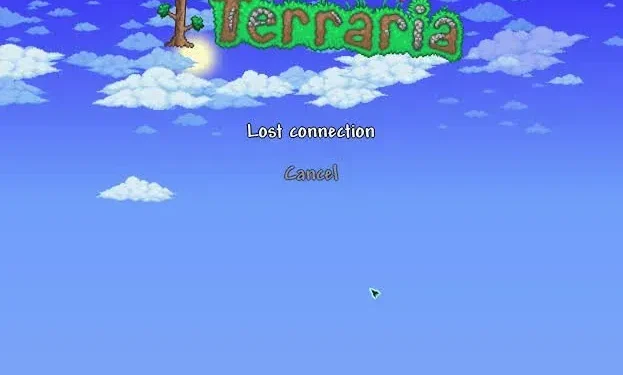
Desde o seu lançamento em 2011, Terraria se tornou um sucesso entre os jogadores hardcore que gostam de explorar mundos gerados aleatoriamente neste videogame sandbox de ritmo acelerado. No entanto, como nada é perfeito neste mundo, o mesmo se aplica a Terraria.
Além da jogabilidade maluca e dos gráficos intuitivos, o jogo foi criticado pelo bug de conexão perdida ou mensagem de aviso de Terraria, como você quiser chamá-lo.
A boa notícia é que esse problema é fácil de resolver e você não precisa fazer nada para corrigi-lo. Neste artigo, discutiremos o que significa perder a conexão em Terraria, suas causas e as dez melhores soluções. Então, vamos começar.
Links Perdidos de Terraria – O que isso significa?
Primeiro, vamos entender o significado da mensagem na tela – Terraria perdeu a conexão. Este é um aviso que você pode receber enquanto joga com outros jogadores ou sozinho. Esse problema não será corrigido até que você tente algumas de suas correções específicas (discutidas posteriormente).
O principal problema é que, quando você recebe esse aviso, ele não informa por que está acontecendo; portanto, você deve adivinhar e tentar algumas correções. Triste!
Por que ocorre o problema “Terraria Lost Connection”?
Esse aviso no Terraria pode ser causado por vários motivos, mas os principais e mais comuns relatados pelos usuários são os seguintes.
- O ritmo do seu jogo está fora de sincronia com o sistema.
- Há mais jogos rodando em segundo plano enquanto você joga Terraria.
- Seu jogo foi infectado por malware ou vírus.
- Você usa estilos de jogo diferentes.
- Um firewall ou antivírus instalado ou embutido em seu dispositivo está causando o problema de perda de conexão do Terraria.
- A unidade do adaptador de rede de fluxo está desatualizada ou não foi atualizada.
- O servidor travou durante o jogo.
- Ocorreu um erro no seu roteador Wi-Fi.
- Você não combina as versões do Terraria com os jogadores com quem joga.
- Você não está jogando no modo single player.
Depois de determinar a causa do problema de perda de conexão do Terraria, você pode tentar várias correções; alguns dos melhores estão listados abaixo.
As 10 principais correções para o problema “Terraria Lost Connection”
Abaixo estão 10 resoluções incríveis que compilamos para você. Cada um deles funcionou para quase todos os jogadores de Terraria, e você também.
- Desativar jogos rodando em segundo plano
- Verifique a versão mais recente do jogo
- Verifique se você toca estilos diferentes
- Desativar o Firewall do Windows
- Atualizar driver de rede
- Ativar encaminhamento de porta
- Desinstale e reinstale o Terraria
- Verifique se não há incompatibilidade na versão
- Certifique-se de fazer a viagem
- Verifique a integridade dos arquivos do jogo
1. Desative os jogos executados em segundo plano.
Se você tiver outros jogos rodando em segundo plano, seu Terraria pode não funcionar corretamente. Como resultado, você recebe este aviso de perda de conexão Terraria em sua tela. Portanto, você deve primeiro verificar se há outros jogos em execução em segundo plano e, em caso afirmativo, fechá-los.
Este é um tipo de bug que ainda existe, apesar das atualizações frequentes.
2. Verifique a versão mais recente do jogo
Este é outro problema comum para a maioria dos usuários. Se você estiver usando uma versão desatualizada do Terraria, esteja preparado para perda de conexão e outros erros. Portanto, ao receber esse erro, você deve fechar o jogo e atualizá-lo imediatamente, se necessário.
Dica: Você e todos os seus amigos também devem usar uma versão atualizada do Terraria.
Você pode atualizar o jogo seguindo as etapas abaixo.
- Abra a Biblioteca Steam.
- Clique com o botão direito em Terraria.
- Selecione Propriedades.
- Clique na guia “Arquivos locais”.
- Clique na opção “Verificar Integridade do Cache do Jogo”.
Isso resolverá seu problema com a versão mais recente. Caso contrário, você já está usando a versão mais recente e pode não ser a causa desse problema.
3. Verifique se você toca estilos diferentes
Se seu personagem e mapa não concordarem, você também receberá um aviso “Terraria perdeu conexão” na tela. Um mapa clássico ou jogar no modo clássico requer um personagem clássico e, assim, um mapa de jornada requer um personagem de viagem.
Se você estiver usando um personagem clássico para um mapa de viagem, poderá ver este aviso na tela. Portanto, certifique-se de criar o personagem adequadamente e esse aviso nunca aparecerá em primeiro lugar.
4. Desative o Firewall do Windows
Seria útil se você tentasse desabilitar temporariamente o Firewall do Windows e depois jogar. Em casos raros, o Firewall do Windows pode impedir a execução de determinados jogos e considerar alguns arquivos como uma ameaça.
Para desativá-lo, siga os passos abaixo.
- Abra o menu Iniciar.
- Encontre o Firewall do Windows Defender e pressione Enter.
- Clique em Ativar ou desativar o Firewall do Windows Defender.
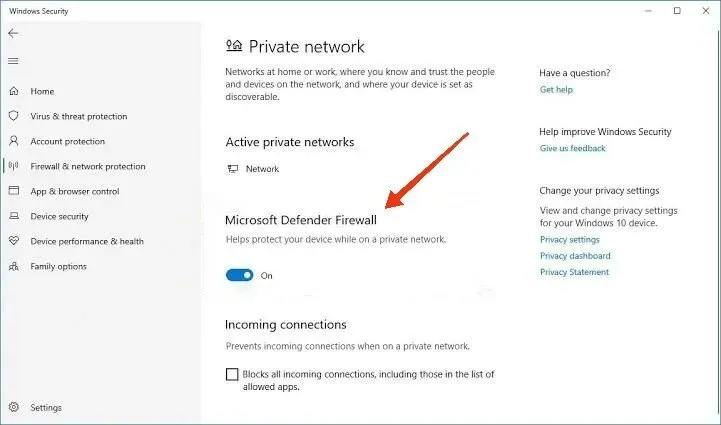
- Você precisa selecionar a opção “Desativar o Windows Defender Firewall” (não recomendado), que você verá na página de configurações personalizadas na tela. Você precisa selecionar isso em rede pública, rede de domínio e rede privada.
- Clique OK.
- Salve suas alterações.
Você também pode verificar o problema temporariamente seguindo as etapas abaixo.
- Pressione as teclas Windows + I para abrir as configurações da janela.
- Selecione a opção Segurança do Windows.
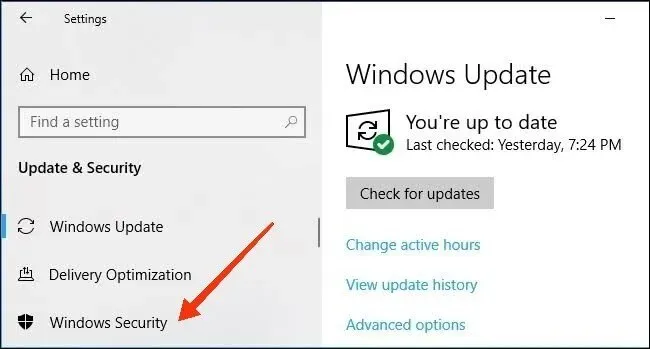
- Clique em “Proteção contra vírus e ameaças”.
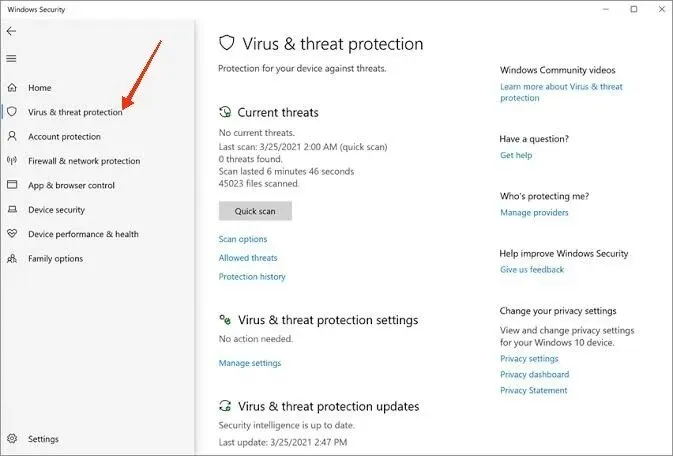
- Selecione a opção Gerenciar configurações na tela.
- Desative a proteção em tempo real por um tempo.
Depois disso, verifique se o jogo funciona corretamente. Nesse caso, um firewall ou programa antivírus está por trás desse aviso.
5. Atualize o driver de rede
Esse problema pode ocorrer se você estiver usando uma versão desatualizada do driver do adaptador de rede. Ele mostrará falhas e atrasos no jogo entre eles. Portanto, se você deseja jogar sem problemas, deve sempre atualizar o driver do adaptador de rede.
Ele pode ser atualizado de duas maneiras – manualmente e automaticamente. Se você tiver amplo conhecimento disso, poderá atualizar manualmente; caso contrário, selecione a opção automática.
6. Ative o encaminhamento de porta
Se você ativar o encaminhamento de porta, poderá melhorar a conexão com o servidor e não receberá um aviso de perda de conexão do Terraria durante o jogo. Isso resolverá vários problemas, como conexão estável, problemas de perda de conexão, problemas de latência, bate-papo por voz etc.
Você pode ativar isso seguindo as etapas abaixo.
- Selecione o menu Iniciar.
- Digite
cmdna barra de pesquisa abaixo. - Selecione Prompt de comando e pressione a tecla Enter.
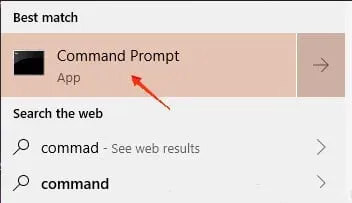
- Copie e cole e aperte enter. Você receberá informações sobre a rede do seu dispositivo.
- Você precisa anotar alguns detalhes, pois isso será necessário mais tarde. Estes são a máscara de sub-rede, gateway padrão, endereço IPv4 e endereços de servidor DNS.
- Abra a janela Executar pressionando as teclas Windows + R.
- Abra a conexão de rede
ncpa.cpl and hittingpressionando a tecla Enter. - Clique com o botão direito do mouse na opção Adaptador de rede ativo e selecione a opção Propriedades.
- Use os seguintes endereços de servidor DNS e Use a seguinte configuração de endereço IP.
- Agora insira os dados que você anotou na etapa anterior no prompt de comando.
- Depois disso, clique em OK e pressione Enter.
- Reinicie o computador e aplique essas alterações.
Faça login no painel de administração e clique em “Port Forwarding” ou “Advanced Wireless” no seu roteador Wi-Fi para habilitar o recurso de encaminhamento de porta.
Use TCP + UDP para o seu jogo depois de inserir o endereço IP. Para portas iniciais e finais, você pode escolher mais de 5000 ou 7777.
Em seguida, habilite a opção Port Forwarding. E depois disso você deve tentar verificar o erro.
7. Desinstale e reinstale o Terraria
Se o aviso ou erro persistir após aplicar as correções acima, tente desinstalar e reinstalar o Terraria. Além disso, seria útil se você pedisse a seus amigos que fizessem o mesmo e, em seguida, fizesse login com o mesmo ID.
Passos para isso:
- Pressione as teclas Windows + R no seu teclado. Isso abrirá a janela Executar.
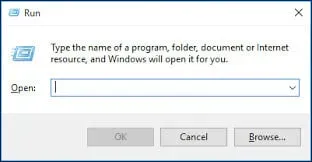
- Digite
appwiz.cple pressione a tecla Enter ou clique em OK.
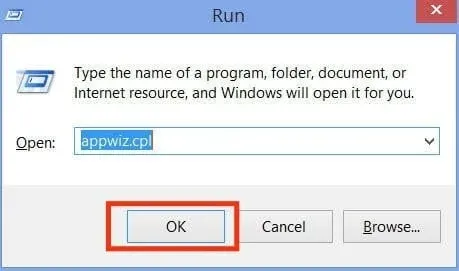
- Clique com o botão direito do mouse em Terraria e selecione a opção Desinstalar.
Depois disso, instale o jogo no site oficial do Terraria e reinicie o computador. Verifique se o bug foi corrigido.
8. Certifique-se de que não haja incompatibilidade na versão
Esse problema ocorre principalmente ao tentar entrar em contato com seu amigo pelo Steam. Portanto, verifique se você e seu amigo estão tentando se conectar usando a versão mais recente do jogo. Caso contrário, uma incompatibilidade de versão resultará em um erro.
9. Certifique-se de viajar como um personagem
Certifique-se de criar um personagem Journey, especialmente se estiver tentando vinculá-lo a um jogo no modo Journey. E se você fez outro personagem, esse erro aparecerá na sua tela. Portanto, é essencial para o jogo funcionar corretamente.
10. Verifique a integridade dos arquivos do jogo
Para evitar o bug, você precisa verificar a integridade dos arquivos do jogo através do Steam. Isso pode ser feito seguindo as etapas abaixo.
- Abra a biblioteca.
- Encontre Terraria e clique com o botão direito nele.
- Selecione a opção Propriedades.
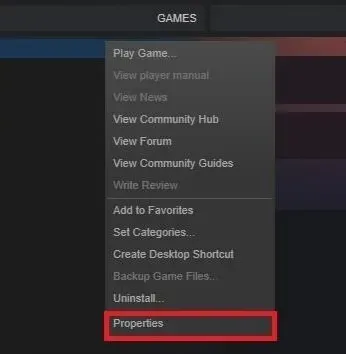
- Selecione a guia Arquivos locais.
- Clique em “Verificar a integridade dos arquivos do jogo”.
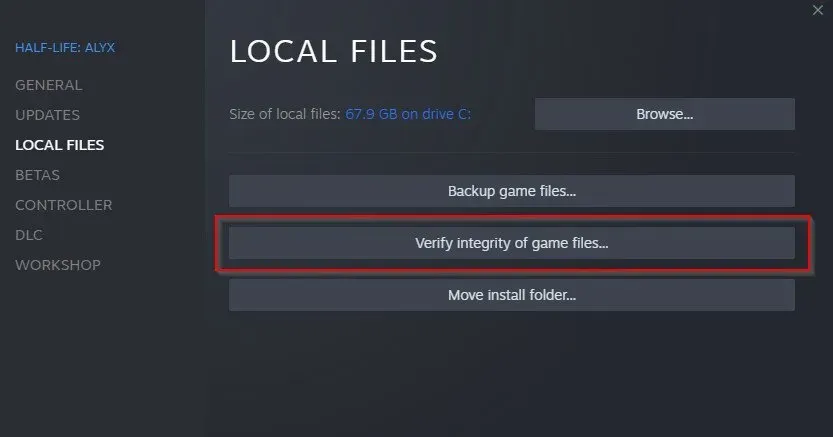
Você pode verificar se seus arquivos estão atualizados e corretos ou se há algum problema. Se todos os arquivos estiverem atualizados, verifique o erro novamente.
Portanto, essas foram as correções importantes e possíveis que podem ser usadas para a irritante mensagem de erro de conexão perdida do Terraria.
Conclusão
Esperamos que você tenha corrigido o problema de perda de conexão do Terraria com todas as correções acima. Um aviso de perda de conexão significa que ocorreu algum tipo de falha técnica. E assim que você corrigi-los, o jogo funcionará sem atrasos.
Caso contrário, este não é um problema grave, para o qual é necessário levar o aparelho a um profissional. Pode ser tratado por qualquer pessoa apenas em casa. E há uma chance de que esse aviso apareça novamente mais tarde.
Perguntas Frequentes (FAQ)
Por que não posso me juntar ao meu amigo Terraria ?
Às vezes, você não pode entrar pela rota do Steam devido a algumas configurações específicas. Esta opção é útil quando você não quer que pessoas aleatórias se juntem a você. Portanto, seu amigo pode ter ativado essa configuração e você não pode se juntar a ele no Terraria.
Por que meu Terraria continua dizendo “conexão perdida”?
Pode haver vários motivos para isso, como falha no servidor, erro no roteador, vários jogos sendo executados em segundo plano, estilos diferentes, etc.
Por que o Terraria Multiplayer não está funcionando?
Nessa situação, seu amigo pode ter algumas configurações no jogo que impedem que pessoas aleatórias entrem no jogo. Esta configuração pode ser a razão pela qual o Terraria Multiplayer não está funcionando. Ou, em alguns casos, a conexão pode ser fraca, levando a esse problema.
A exclusão do Terraria excluirá os mundos?
Se você estiver usando a versão mais recente, a desinstalação do Terraria não excluirá os mundos porque a versão atualizada deste jogo armazena dados nas pastas de documentos. Em contraste, a versão antiga não salva como documentos. Portanto, se você estava usando sua versão antiga do Terraria, excluí-la pode resultar na exclusão de mundos.

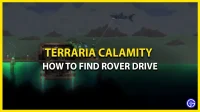
![Como obter um saco vazio em Terraria [Guia]](https://cdn.4pmtech.com/wp-content/uploads/2023/07/craft-void-bag-terraria-200x112.webp)
Deixe um comentário